电脑无法访问小米路由器的解决办法
摘要:电脑连不上小米路由器怎么办?对于部分使用小米路由器的用户而言,可能出现无法通过电脑访问小米路由器的问题,现提供以下解决方法。1、首先,进入&...
电脑连不上小米路由器怎么办?对于部分使用小米路由器的用户而言,可能出现无法通过电脑访问小米路由器的问题,现提供以下解决方法。
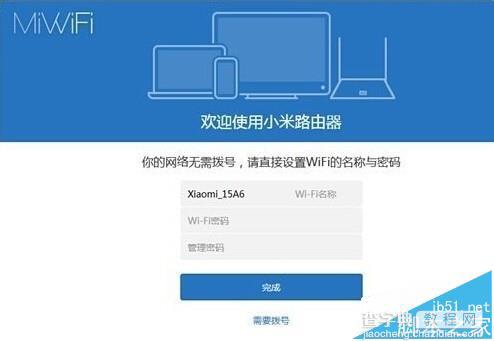
1、首先,进入“网络连接”界面:打开“控制面板”,点击“网络和共享中心”项进入详细界面。
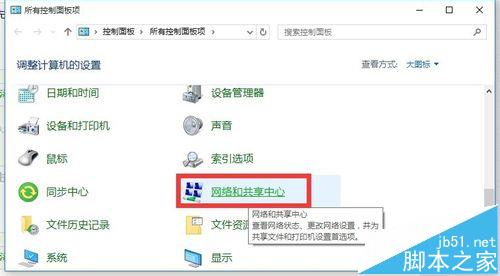
2、从打开的“网络和共享中心”界面中,点击窗口左上角的“更改适配器设置”按钮,即可进入“网络连接 ”界面。
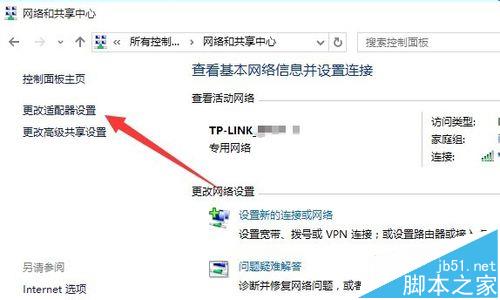
3、待进入“网络连”界面后,右击“无线连接 ”,从其右键菜单中选择“状态”项进入。
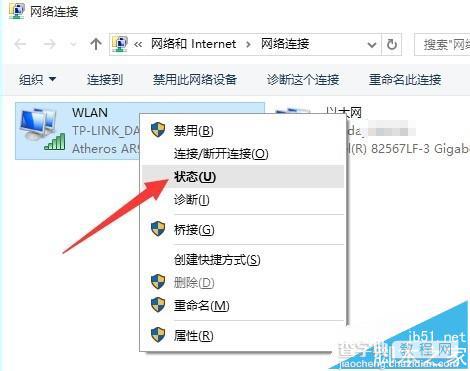
4、从打开的“WLAN状态”窗口中,点击“无线属性”按钮,即可进入“无线连接 属性”界面。
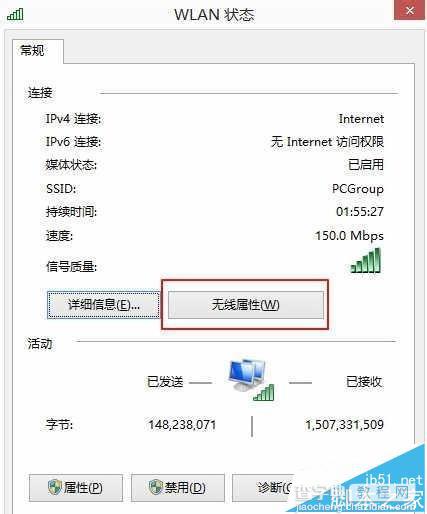
5、待打开“无线连接 属性”窗口后,切换到“安全”选项卡,点击“高级属性“按钮进入。
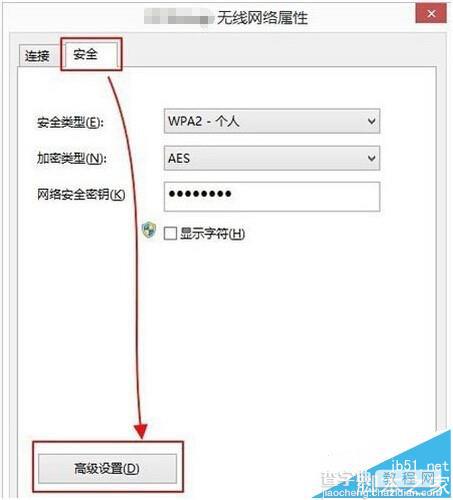
6、在”高级属性“窗口中,勾选“为此网络启用联邦信息处理标准(FIPS)兼容”项,点击“确定”完成设置 。
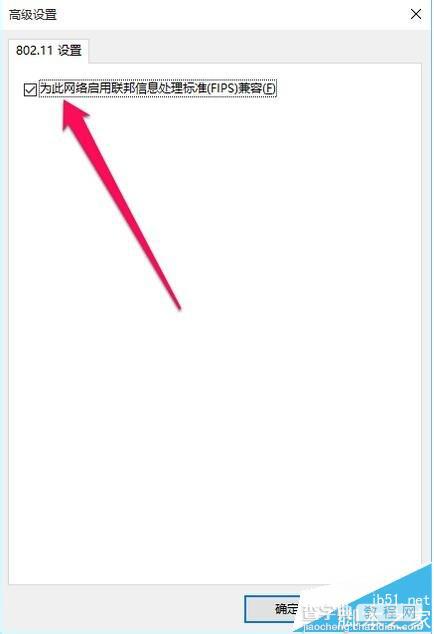
【电脑无法访问小米路由器的解决办法】相关文章:
★ 怎样获得小米路由器F码?小米路由器mini f码领取方法
